Cara memperbaiki kesalahan 0xc00d36cb di windows 10/11
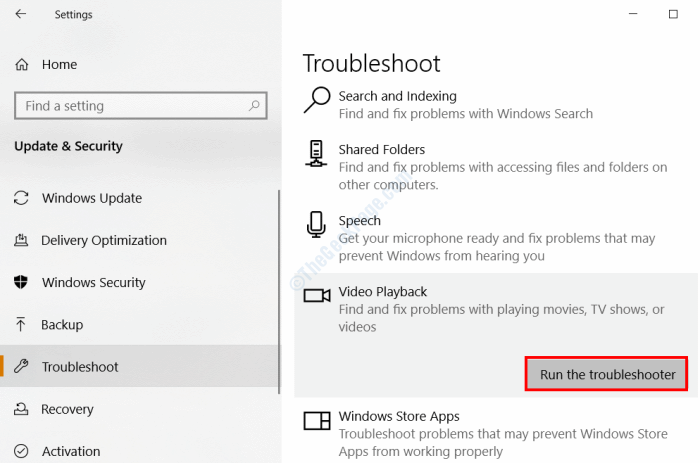
- 3975
- 390
- Darryl Ritchie
Di sini, kita berbicara tentang salah satu kesalahan paling umum di Windows 10, Kesalahan 0xc00d36cb. Kesalahan khusus ini umumnya terkait dengan file media, terutama .Mkv Format file video. Seperti yang dilaporkan oleh banyak pengguna, kesalahan 0xC00D36CB muncul saat memutar file video format MKV, atau saat mencoba mengubah detail Mp3 atau MP4 file, seperti mengubah nama file.
Ada beberapa alasan mengapa Anda mungkin menghadapi masalah ini di PC Windows 10 Anda. Alasan paling umum adalah:
- Kesalahan dalam sistem windows
- Komponen Windows Store yang korup
- Izin file yang salah
- Masalah dengan profil pengguna
- Solusi
- File media korup
Di bawah ini, kami melihat beberapa cara untuk memperbaiki masalah ini untuk Anda:
Daftar isi
- Solusi 1: Gunakan VLC Media Player
- Solusi 2: Reset Film & Aplikasi TV
- Solusi 3: Reset Store Windows Menggunakan Aplikasi Pengaturan
- Solusi 4: Jalankan Pemecahan Pemutaran Pemutaran Video
- Solusi 5: Reset cache windows store
- Solusi 6: Ubah izin file
- Solusi 5: Buat profil pengguna baru di Windows
Solusi 1: Gunakan VLC Media Player
Ini lebih merupakan solusi daripada menjadi solusi. Anda dapat menggunakan solusi ini jika Anda tidak dapat memainkan hanya satu atau beberapa file video di PC Anda, tetapi tidak dapat.
Mungkin saja file video yang Anda coba mainkan rusak atau pemutar video Anda tidak mendukung format file. Dalam hal ini, cobalah untuk memainkannya di VLC Media Player. Pemutar media terkenal ini dapat memainkan sejumlah besar format video. Itu juga mampu memutar file video yang rusak pada waktu.
Solusi 2: Reset Film & Aplikasi TV
1 - Cari Film & TV di kotak pencarian.
2 - Klik kanan dan klik Pengaturan aplikasi

3 - Klik Mengatur ulang untuk mengatur ulang aplikasi ini
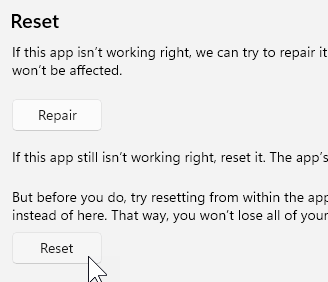
Coba lagi
Solusi 3: Reset Store Windows Menggunakan Aplikasi Pengaturan
Cara alternatif bagi Anda untuk mengatur ulang Windows Store adalah melalui aplikasi Pengaturan Windows. Berikut langkah -langkah yang harus diikuti:
Langkah 1: Buka Pengaturan aplikasi dengan menekan Menang + i kunci secara bersamaan. Dari menu Pengaturan, pilih Aplikasi pilihan.
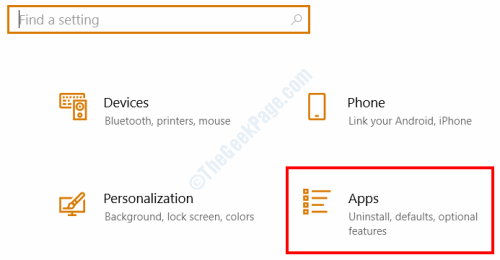
Langkah 2: Di jendela aplikasi, pilih Aplikasi & Fitur Opsi dari panel kiri. Sekarang, di panel kanan, ketik, toko di kotak pencarian. Dari hasil pencarian, pilih Microsoft Store opsi untuk memperluas opsinya. Dari opsi, klik Opsi lanjutan.
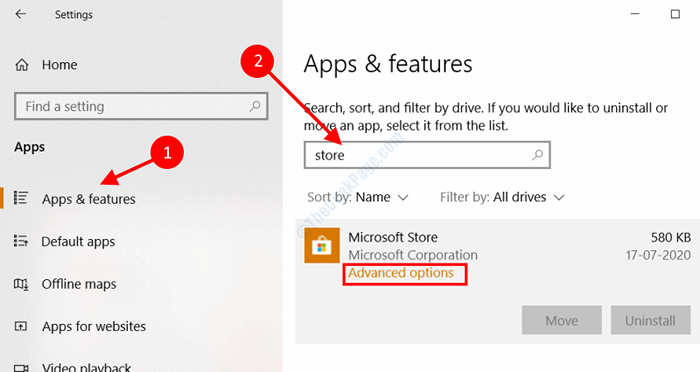
Langkah 3: Dari opsi baru yang muncul di layar, screen down dan temukan Mengatur ulang pilihan. Klik pada Mengatur ulang tombol, lalu konfirmasi tindakan Anda untuk memulai proses reset.
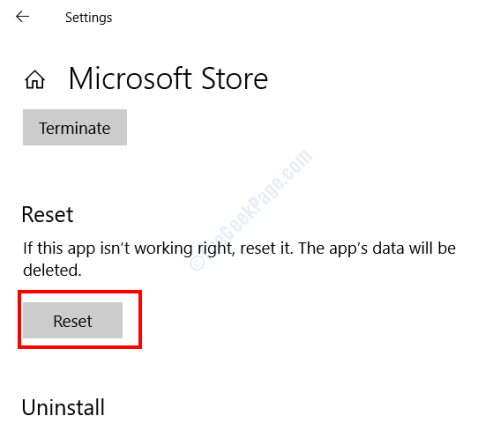
Setelah reset Microsoft Store selesai, tutup aplikasi Pengaturan, lalu mulai ulang PC Anda. Setelah restart, periksa apakah Anda masih mendapatkan kesalahan 0xc00d36cb saat memutar file video.
Solusi 4: Jalankan Pemecahan Pemutaran Pemutaran Video
Jika masalah tidak diperbaiki oleh solusi di atas, ikuti solusi ini. Sub-alat alat pemecah masalah Windows, pemecah masalah pemutaran video mencari masalah di windows yang mungkin menyebabkan kesalahan dan memperbaikinya. Berikut langkah -langkah yang harus diikuti:
Langkah 1: Tekan Menang + i Tombol pada keyboard Anda bersama -sama. Ini akan membuka Pengaturan Aplikasi di PC Anda. Di sana, klik pada Pembaruan & Keamanan pilihan.
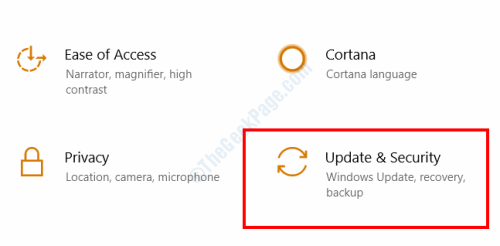
Langkah 2: Jendela baru akan muncul. Di sini, dari panel kiri, pilih Pemecahan masalah pilihan. Sekarang, di panel kanan, gulir ke bawah dan pilih Pemutaran video opsi, lalu klik pada Jalankan Pemecah Masalah tombol.
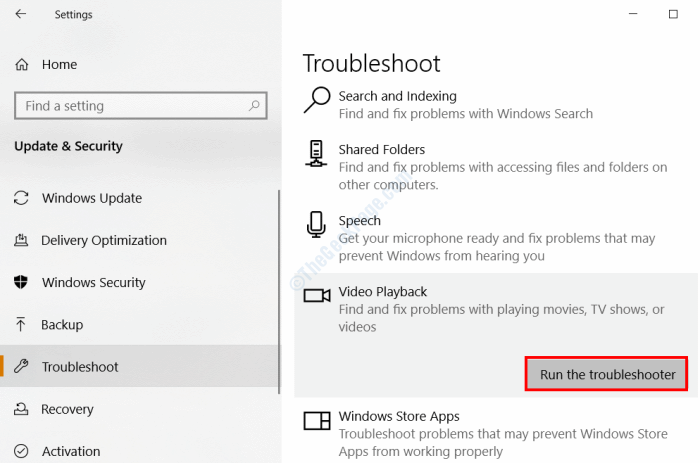
Sekali lagi, jendela baru akan terbuka. Ikuti instruksi di layar di sini untuk menjalankan pemecah masalah. Jika ada masalah yang akan ditemukan, pemecah masalah akan menerapkan perbaikan secara otomatis.
Apakah solusi ini memperbaiki kesalahan 0xc00d36cb di PC Anda? Ikuti solusi berikutnya jika tidak.
Solusi 5: Reset cache windows store
Setiap kali Anda memutar file media di PC Windows 10 Anda, pemutaran ini dialihkan melalui komponen Windows Store. Dengan demikian, segala jenis masalah atau file korupsi di windows store dapat menyebabkan masalah seperti kesalahan 0xc00d36cb.
Telah dilaporkan oleh pengguna yang mengatur ulang cache windows store memperbaiki masalah.
Sekarang, ada dua cara untuk membuat reset cache toko jendela: a) melalui prompt perintah b) melalui aplikasi pengaturan windows.
Setel ulang cache windows store menggunakan prompt perintah
Langkah 1: Buka dia Berlari kotak dialog dengan menekan Menang + r kunci bersama di keyboard Anda. Di sana, ketik cmd dan tekan Memasuki kunci.
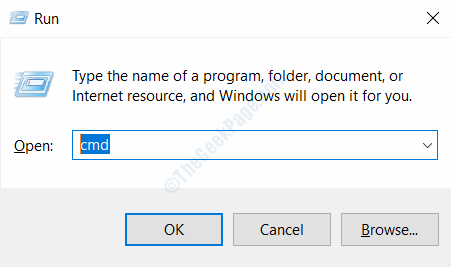
Langkah 2: Di layar prompt perintah, ketik perintah berikut, lalu tekan Memasuki tombol:
wsreset.exe
Biarkan perintah berjalan. Setelah selesai, tutup jendela prompt perintah dan restart PC Anda. Setelah restart, lihat apakah masalahnya sudah diperbaiki.
Solusi 6: Ubah izin file
Anda dapat menggunakan metode khusus ini jika Anda mencoba memodifikasi detail yang terkait dengan file MP3 atau MP4 tertentu di PC Anda, tetapi mendapatkan kesalahan 0xc00D36CB. Mungkin saja izin pada file media tidak ditetapkan untuk semua orang, sehingga Anda mendapatkan kesalahan.
Berikut adalah langkah -langkah yang harus diikuti untuk mengubah izin file:
Langkah 1: Di file explorer, cari file yang Anda dapatkan kesalahan. Klik kanan pada file, lalu pilih Properti opsi dari Menu konteks.
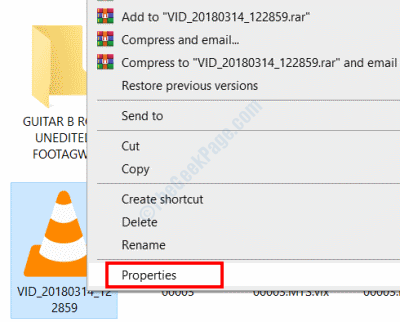
Langkah 2: Di jendela properti yang terbuka, buka Keamanan tab. Di sana, klik pada Canggih tombol untuk membuka Opsi Menu Lanjutan.
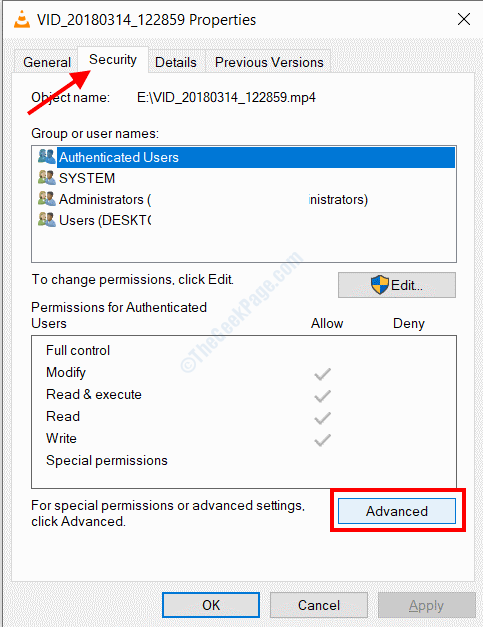
Langkah 3: The Pengaturan keamanan tingkat lanjut jendela akan terbuka. Di sini, di bawah Pemilik Bagian di bagian atas jendela, klik pada Mengubah pilihan.
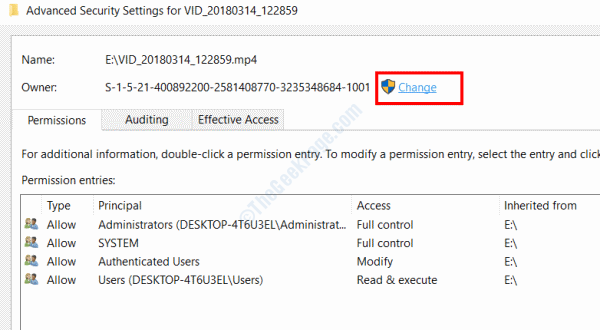
Langkah 4: Jendela lain akan terbuka dengan namanya Pilih Pengguna atau Grup. Di sini, di bawah Masukkan nama objek untuk dipilih bagian, ketik Setiap orang, Kemudian klik pada Periksa nama tombol. Setelah selesai, klik pada Oke tombol. Jendela saat ini akan ditutup. Klik Oke lagi di Pengaturan keamanan tingkat lanjut jendela.
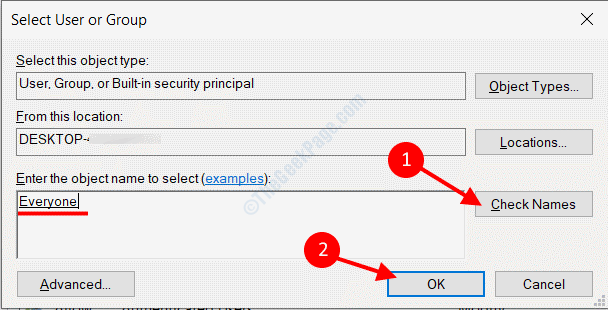
Setelah selesai, cobalah membuat perubahan pada file yang menunjukkan kesalahan. Jika solusi ini berfungsi, silakan dan terapkan solusi yang sama ke file lain juga yang mengembalikan kesalahan yang sama.
Jika kesalahan terus mengganggu Anda, ikuti solusi akhir yang akan membantu Anda memperbaiki masalah.
Solusi 5: Buat profil pengguna baru di Windows
Sebagai resor terakhir untuk menghilangkan kesalahan 0xc00d36cb di Windows 10, Anda dapat membuat akun pengguna Windows baru. Sekarang, terserah Anda jika Anda ingin menggunakan profil pengguna baru hanya untuk membuka / membuat perubahan pada file, atau menggunakannya sebagai akun utama Anda.
Langkah 1: Tekan Menang + i Tombol pada keyboard Anda bersama untuk membuka Pengaturan aplikasi. Di sana, klik pada Akun pilihan.
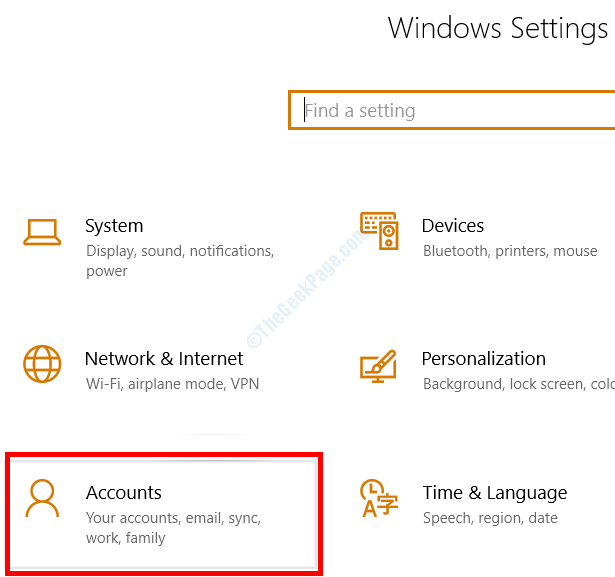
Langkah 2: Ketika jendela Pengaturan Akun terbuka, buka panel kiri dan pilih Keluarga & Pengguna Lain pilihan. Sekarang, buka panel yang tepat dan klik pada Tambahkan orang lain ke PC ini.
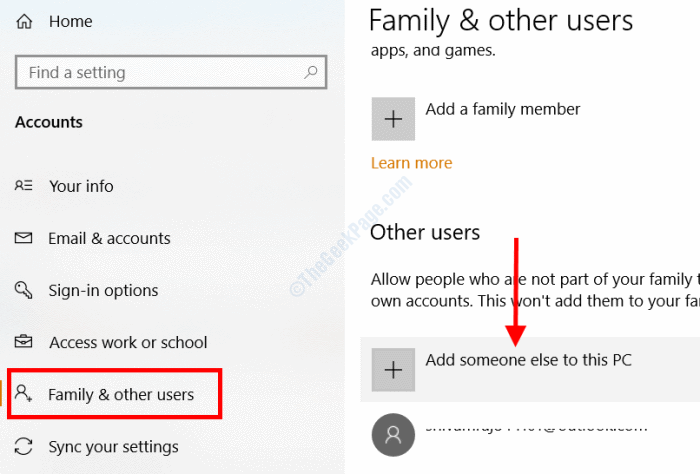
Langkah 3: Jendela baru akan terbuka sekarang. Di sini, cukup klik pada Saya tidak memiliki informasi masuk orang ini teks.
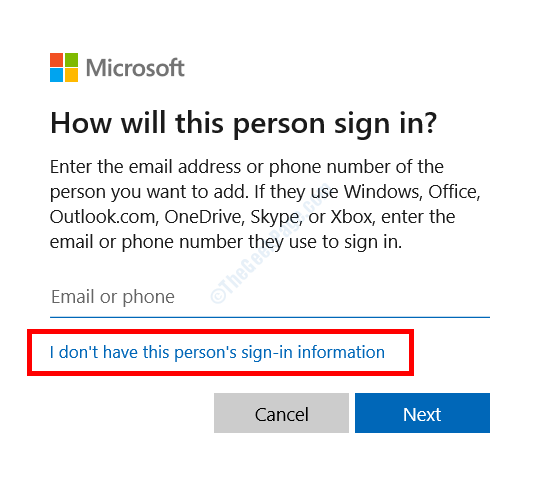
Langkah 4: Dari layar berikutnya, klik pada Tambahkan pengguna tanpa akun Microsoft pilihan.
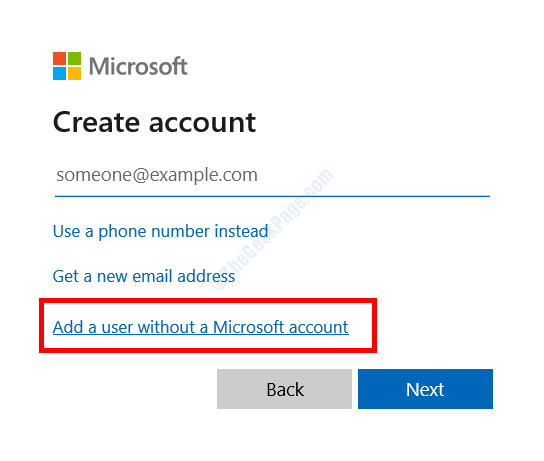
Langkah 5: Sekarang, Anda akan mendapatkan opsi untuk memasukkan nama pengguna dan kata sandi baru untuk pengguna. Masukkan detail di bagian masing -masing, lalu klik pada Berikutnya tombol.
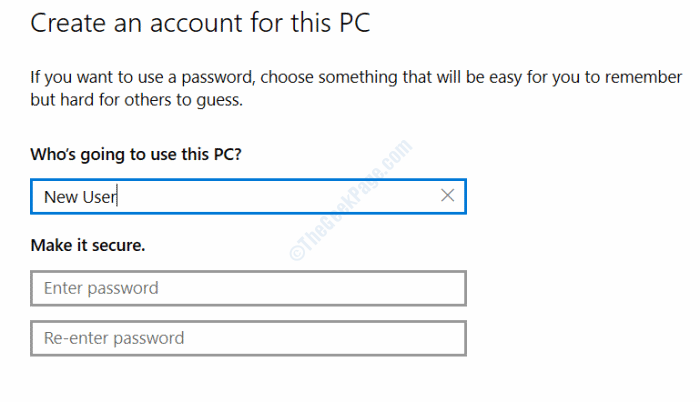
Ini akan membuat pengguna baru di PC Windows Anda. Tutup semua aplikasi dan windows di PC Anda, lalu keluar dari profil pengguna Anda saat ini. Sekarang, login menggunakan nama pengguna yang baru dibuat dan kata sandinya.
Dengan cara ini, Anda akan dapat menghilangkan kesalahan 0xc00d36cb.
- « Cara mengubah pengguna default saat startup di windows 10 /11
- Buat Pintasan Keyboard Untuk Snipping Tool untuk membukanya dengan hotkey »

